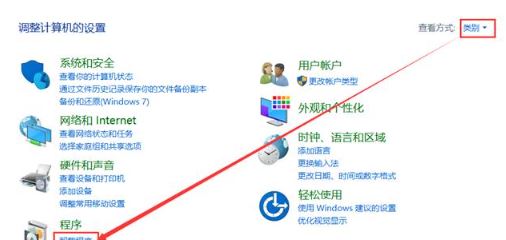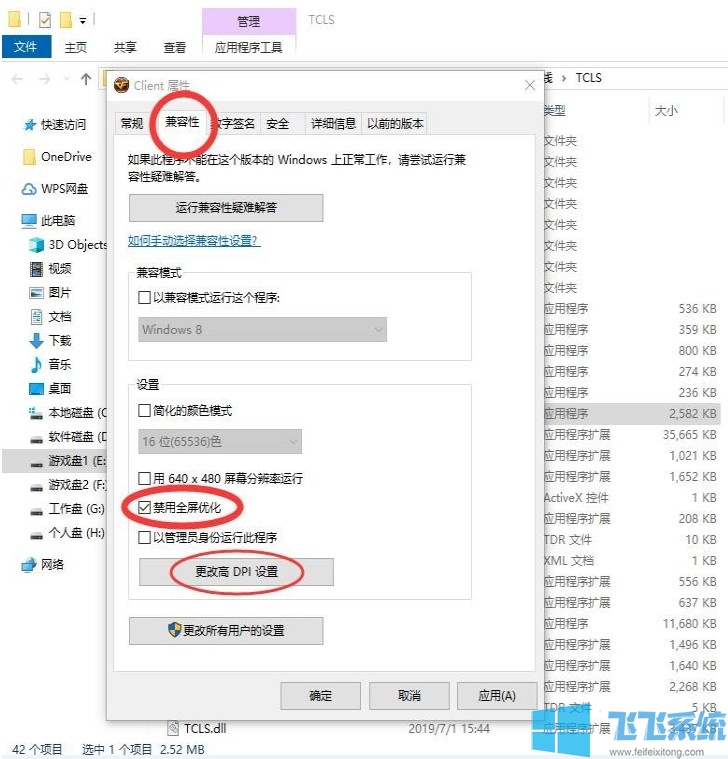- 编辑:飞飞系统
- 时间:2024-04-15
本文将介绍如何在Win11操作系统中更改输入法。通过详细的步骤和方法,帮助读者轻松切换和设置输入法,提高工作和学习效率。

刀具原材料:
品牌型号:华硕ROG Zephyrus G14
操作系统版本:Windows 11
软件版本:Win11系统自带输入法
:
一、设置输入法
1. 打开“设置”:单击任务栏左下角的“开始”按钮,然后单击“设置”图标。
2.进入“时间和语言”:在设置窗口中,单击“时间和语言”选项。
3. 选择“语言”:在左侧菜单中,单击“语言”选项。
4. 添加输入法:在右侧“首选语言”下,单击“添加语言”按钮。
5、选择输入法:在弹出的语言列表中,选择需要添加的输入法,点击“下一步”按钮。
6、安装输入法:根据系统提示,点击“安装”按钮,等待输入法安装完成。
7. 设置默认输入法:在语言列表中,将要使用的输入法拖至首选语言的位置,并将其设置为默认输入法。
:
二、切换输入法
1.使用快捷键:按“Win”键和“空格”键快速切换输入法。
2. 使用任务栏图标:单击任务栏右下角的输入法图标,然后选择您要使用的输入法。
3. 使用系统托盘:单击系统托盘中的输入法图标,然后选择您要使用的输入法。
:
总结:
通过本文介绍的方法,读者可以轻松更改Win11操作系统中的输入法,提高工作和学习效率。建议读者根据自己的需要添加多种输入法,并掌握快速切换方法,更好地应对不同的输入需求。